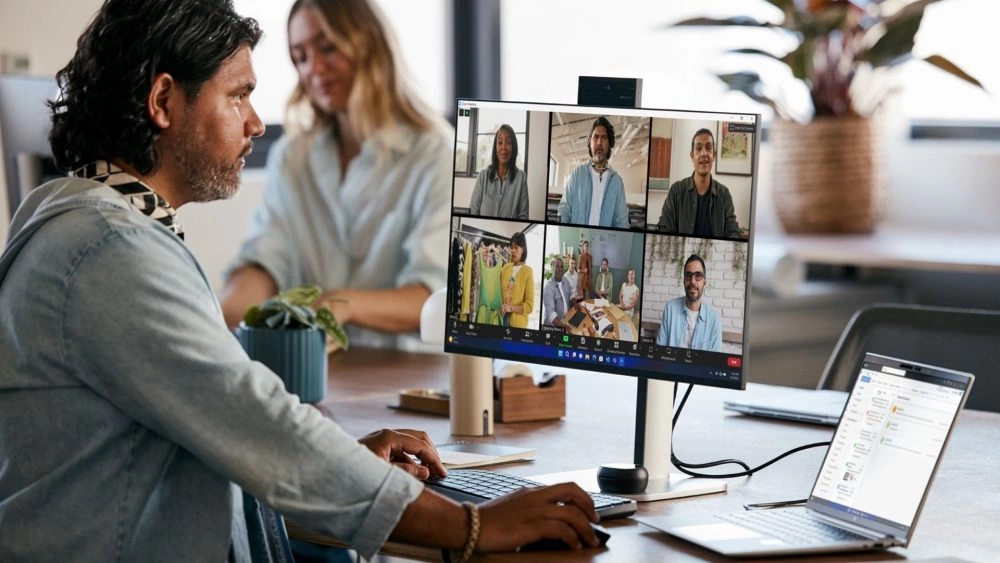به مانیتورها که نگاه میکنیم، ابزار سادهای به نظر میآیند. حتی کار با آنها هم بسیار آسان است. کافی است آنها را به برق بزنید، روشن کنید و هر محتوایی را که میخواهید با آن ببینید. اما همه چیز به این سادگیها هم نیست. درون این دستگاه به ظاهر ساده فناوریهای زیادی بهکار رفته و هربار که از آن استفاده میکنیم اتفاقات زیادی درونش رخ میدهد و اگر تنها یکی از این اتفاقات طبق روال همیشگی پیش نرود کار به جایی میرسد که اصلا دوست داشتنی نیست.
اگر صفحه نمایش ایرادی پیدا کند، تا زمانی که اهل تعمیرات وسایل الکترونیکی نباشید، عملا کاری از شما ساخته نخواهد بود. پس باید حتما به متخصص مراجعه کنید یا اگر شامل گارانتی میشوید، دستگاه را به سازنده بازگردانید.
بیایید با هم در ادامه به مشکلات رایجی که ممکن است گریبانگیر مانیتورها شود نگاهی بیندازیم، شاید بتوانیم خودمان از پس برخی از آنها بربیاییم.
پرش تصویر و چشمک زدن
اگر میبینید که تصویر پرش دارد و دائما در حال روشن و خاموش شدن است، امکان دارد مشکل از چند جای متفاوت باشد که سادهترینش محکم نبودن کابل ویدئو است. پس حتما اول این کابل را از دو سو چک کرده یا اینکه اگر دیدید مشکلی دارد آن را به طور کل تعویض کنید. البته کابل برق را هم از یاد نبرید و از سالم بودنش مطمئن شوید.
اگر از نظر سختافزاری همه چیز خوب است، شاید مساله به نرخ نادرست رفرش تصویر مرتبط میشود. نرخ رفرش همان تعداد دفعاتی است که کامپیوتر تصویر را در هر ثانیه به صفحه نمایش ارسال میکند و با هرتز نشان داده میشود. بیشتر مانیتورهای LCD از نرخ 59 یا 60 هرتز استفاده میکنند اما در مانیتورهای جدیدتر با اعدادی چون 75، 120 و 144 هرتز هم روبهرو خواهید شد. برای تنظیم این عدد به بخش تنظیمات صفحه بروید: Display settings > Display adapter properties > Monitor. برای اینکه از درست بودن نرخ رفرش مطمئن شوید، درایور کارت گرافیکی را بهروزرسانی کنید.
اگر با وجود انجام تمام این کارها باز مشکل وجود دارد، احتمال زیاد مساله به برق درون خود مانیتور مرتبط میشود. ممکن است این دستگاه برق بیشتری از یکی از قطعات روی برد دریافت میکند یا اینکه از محافظ بیش از حدی که باید، برق میگیرد. برای امتحان کردن محافظ میتوانید کابل برق را به یک پریز دیگر متصل کنید.
رویت خطوط عمودی

به وجود آمدن خطوط عمودی مشکی یا هر رنگ دیگری میتواند منشا متفاوتی داشته باشد. در ابتدا مانند بخش قبل دو کابل برق و ویدئو را حتما چک کنید اما این حالت که پیش میآید به احتمال زیاد باید مشکل را در درون خود مانیتور جستجو کرد. دستگاه را روی یک سیستم دیگر چک کنید. اگر دیدید که هنوز هم چیزی حل نشده پس مشخص است که باید به تعویض قطعه فکر کنید. آن هم گرانترین قطعه که پنل است.
پیکسل مرده یا خراب
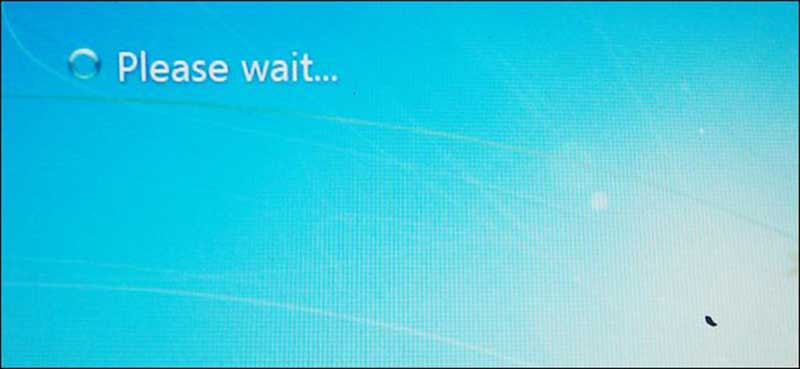
پیکسل مرده یک نقطه بدون نور روی صفحه است که به شکل مربعهای مشکی دیده میشود. پیکسل خراب اما متفاوت است و روی یک رنگ گیر میکند. این پیکسل اغلب به رنگهای قرمز، سبز و آبی به نمایش در میآید.
اگر پیکسلی بمیرد، در واقع کاری از شما ساخته نیست. این یک نقص فیزیکی در پنل خواهد بود که اگر زیاد نباشد میشود تا مدتها با آن کنار آمد.
اما در صورت خرابی پیکسل شاید بشود کاری انجام داد. هر چند طبق تجربه کم پیش میآید راه درمان مدتدار باشد و دوام بیاورد. یکی از این روشها ماساژ پنل است تا از این طریق برنامههایی را اجرا کنیم که میتوانند بخشی از صفحه نمایش را با سرعت زیاد از طیف رنگی رد کنند. البته راههای دیگری هم وجود دارند که توضیحشان در بحث ما نمیگنجد.
ترک و لکه
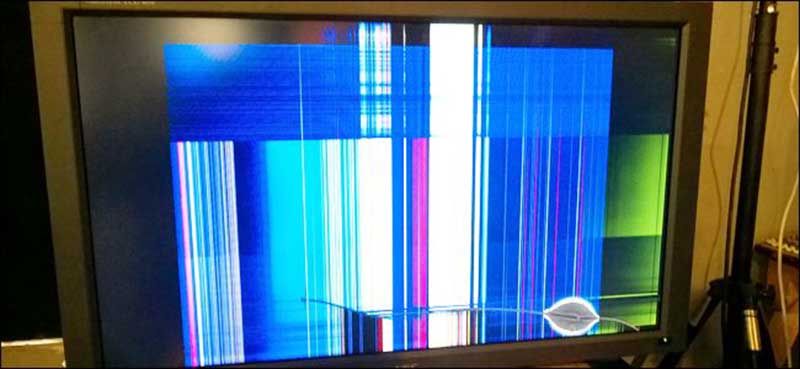
اگر روی صفحه ترک قابل رویتی وجود دارد، بخشی را میبینید که بیرنگ شده است یا یک یا چند پیکسل رنگی یا سیاه را مشاهده میکنید که با شبکه پیکسلها همخوانی ندارد، همگی یعنی پنل آسیب دیده است. در رابطه با این مشکل کاری از دستتان بر نمیآید. حتی اگر گارانتی هم داشته باشید چون مساله پیش آمده فیزیکی است، شامل این قرارداد نمیشوید.
تنها کاری که میشود انجام داد، تعویض کلی صفحه نمایش است، زیرا تعویض پنل هم به همان اندازه گران تمام خواهد شد.
تولید صدا

معمولترین مشکلی که باعث ایجاد سر و صدا از مانیتور میشود، مشکل در نور پسزمینه است. البته این مشکل بیشتر مرتبط به مدلهای قدیمیتر میشود. همانهایی که از لولههای فلورسنت استفاده میکنند. در مدلهای جدیدتر که نور پسزمینه با وجود LED ها ایجاد میشود چنین مشکلی وجود ندارد. این صدا ممکن است به خاطر خطا در برقرسانی به یک یا چند تا از حبابها باشد. در این مواقع روشنایی صفحه را کم و زیاد کنید تا ببینید که آیا صدا قطع میشود یا نه.
نارسایی برقی میتواند به قسمتهای دیگر مانیتور شما هم آسیب بزند. پس اگر حتی نمیتوانید از گارانتی استفاده کنید، دستگاه را نزد یک تعمیرکار ببرید تا با تعویض قطعه خراب از مشکلات بیشتر و پرهزینهتر دوری کنید.
رزولوشن نادرست
اگر وسط کار متوجه شدید که سیستم رزولوشن را تغییر میدهد، مطمئن باشید که ایراد از کارت گرافیکی است. ایراد کارت میتواند نرمافزاری و مرتبط به درایورها یا اینکه سختافزاری باشد. در این صورت درایورها را آپدیت کنید ولی اگر اگر سودی نداشت، مانیتور را با سیستم دیگری امتحان کنید. اگر باز هم دیدید که مشکل ادامه دارد، قطعا مساله مربوط به قطعات داخلی است. بهتر است ورودی را هم تغییر دهید شاید موثر باشد.
روشن و خاموش شدن
اگر میبینید که مانیتور خود به خود روشن و خاموش میشود، ممکن است ایراد از دو شاخه یا محافظ باشد. پس حتما این دو را بررسی کنید. اگر منشا مشکل این دو نبود، پس ممکن است قضیه به تبدیلکنندههای داخلی ارتباط داشته باشد. آداپتور و خود بدنه صفحه نمایش را لمس کنید، اگر بیش از حد داغ است، پس حتما ایراد از درون است.